12 alternativas a GIMP para Mac/Windows
Abril 17, 2025

Nuestra selección de las alternativas más populares y potentes a GIMP te ayudará a encontrar la que mejor se adapte a tus necesidades creativas. Esta lista también incluye algunas aplicaciones para dibujar. ¡Encuentra las mejores alternativas a GIMP para usar!
GIMP es una de las aplicaciones de edición de imágenes más potentes y versátiles, muy apreciada por muchos creativos. Es gratuita, rica en funciones y está disponible para macOS, Windows y Linux. Ofrece una amplia gama de herramientas de edición que permiten realizar incluso las tareas más avanzadas.
Casi no hay razones para no usar GIMP. Sin embargo, debido a la gran cantidad de funciones, su interfaz puede resultar algo confusa, especialmente para los principiantes. Si no quieres pasar horas familiarizándote con GIMP, quizá quieras considerar otros editores de fotos gratuitos para Mac y Windows que pueden realizar el trabajo de edición igual de bien. Nuestra selección de las alternativas más populares y potentes a GIMP te ayudará a encontrar la que mejor se adapte a tus necesidades creativas. Esta lista también incluye algunas aplicaciones para dibujar. Las alternativas a GIMP que encontrarás en esta lista cuentan con un amplio conjunto de funciones y una interfaz muy fácil de usar.
Qué es GIMP
GIMP es un editor de fotos gratuito y de código abierto que trabaja con una variedad de formatos de archivo. GIMP fue desarrollado en 1995. El proyecto no cuenta con una empresa oficial responsable de lanzar nuevas versiones ni de mantener las antiguas. Esta función la desempeña una comunidad de desarrolladores compuesta por un grupo de voluntarios. Durante los primeros diez años de su existencia, el proyecto no tuvo una idea clara de cuál debía ser su propósito para el usuario final. No fue sino hasta 2005 cuando se desarrolló un estándar unificado y se estableció un conjunto de principios que los desarrolladores intentan seguir hasta el día de hoy. El programa es completamente gratuito y trabaja con gráficos rasterizados. GIMP se distribuye bajo una licencia abierta. Esto significa que, si lo deseas, puedes formar parte de la comunidad de desarrolladores y lanzar tus propias modificaciones sin violar derechos de autor.
Muchas personas ven GIMP como un reemplazo completo y gratuito de Adobe Photoshop. Y, en efecto, ¿por qué pagar grandes sumas de dinero por el software de Adobe cuando existe GIMP sin costo alguno? Además, muchas de las funciones del reconocido editor de fotos están presentes, y también hay compatibilidad con su formato original PSD, aunque algo limitada. Los nombres de las funciones y las herramientas disponibles también son, en gran medida, similares.Como se mencionó anteriormente, GIMP tiene un inconveniente: su interfaz no es muy intuitiva. Por eso muchos usuarios buscan una buena alternativa.
Entonces, ¿cuáles son las mejores alternativas a GIMP? Hoy analizaremos versiones gratuitas y de pago con filtros y efectos únicos, para que todos puedan encontrar la opción perfecta para sus necesidades.
1. Luminar Neo (Suscripción o Licencia Vitalicia)
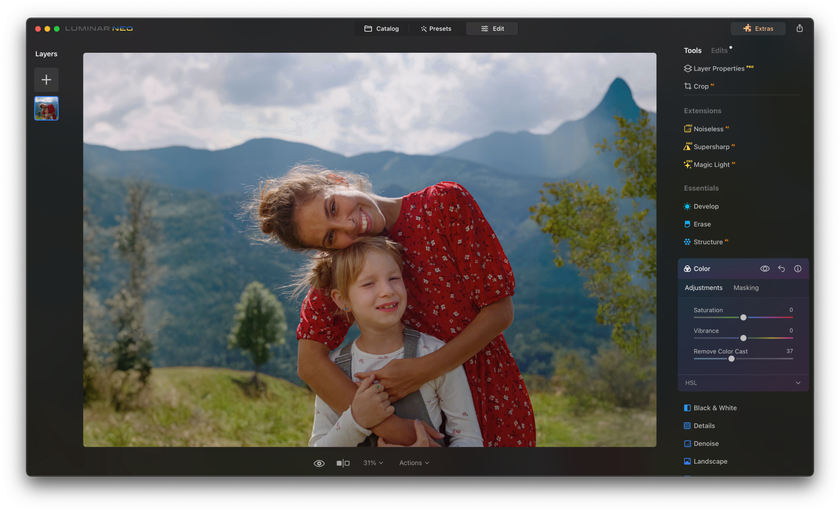
Esta es la mejor alternativa a GIMP. Si odias pasar horas ajustando todo tipo de controles para perfeccionar tus fotos, Luminar Neo es la aplicación ideal para ti. Cuenta con una excelente interfaz totalmente personalizable según tus necesidades y nivel de experiencia, y está disponible para Windows y macOS. Al igual que Photoshop Elements, Luminar Neo es perfecto para principiantes. Este editor te permite crear imágenes hermosas y gestionar todas tus fotos. Para comprobarlo, visita la página de reseñas de Luminar Neo.
Luminar Neo es un editor de fotos todo en uno que puede mejorar tus imágenes en un abrir y cerrar de ojos. Si no tienes mucha experiencia en la edición fotográfica, puedes usar la función Accent AI para transformar tus fotos de manera sorprendente. Accent AI mejora automáticamente lo que necesita ser mejorado en menos de un segundo, con edición no destructiva. Pero eso no es todo lo que Luminar Neo tiene para ofrecer. También puedes mejorar tus imágenes manualmente utilizando tres pestañas:
Essentials, que contiene todos los ajustes necesarios de tono y color. Dentro de esta pestaña, puedes modificar la exposición, el contraste, las iluminaciones, las sombras, los blancos y los negros. Las herramientas de corrección de color, como el ajuste de temperatura, matiz y saturación, te permiten equilibrar y realzar los colores de tus imágenes. También encontrarás herramientas esenciales de recorte y alineación.
Creative, que puede utilizarse para añadir interés y un toque especial a tus imágenes. Puedes experimentar con reemplazo de cielos, rayos de sol, niebla, texturas, efectos dramáticos y estilos de color. Esta pestaña ofrece herramientas que te permiten añadir detalles únicos y llamativos a tus fotos, transformándolas en auténticas obras de arte.
Portrait, que mejora cualquier detalle en fotografías de retrato. Estas herramientas incluyen realce de piel para suavizar y eliminar imperfecciones, mejora de ojos para ajustar el tamaño y brillo de los ojos, y afinamiento del rostro. Incluso puedes reiluminar los rostros para lograr un aspecto más favorecedor. Con estas funciones, puedes asegurarte de que tus retratados luzcan lo mejor posible, capturando su verdadera belleza y personalidad.
Luminar Neo está repleto de herramientas y funciones, incluyendo ajustes preestablecidos personalizables, y soporte para capas y máscaras. Este software de edición fotográfica no es gratuito, pero vale cada centavo. Y, por supuesto, puedes explorar todas sus funciones sin necesidad de comprarlo.
2. Paint.NET (Gratis)
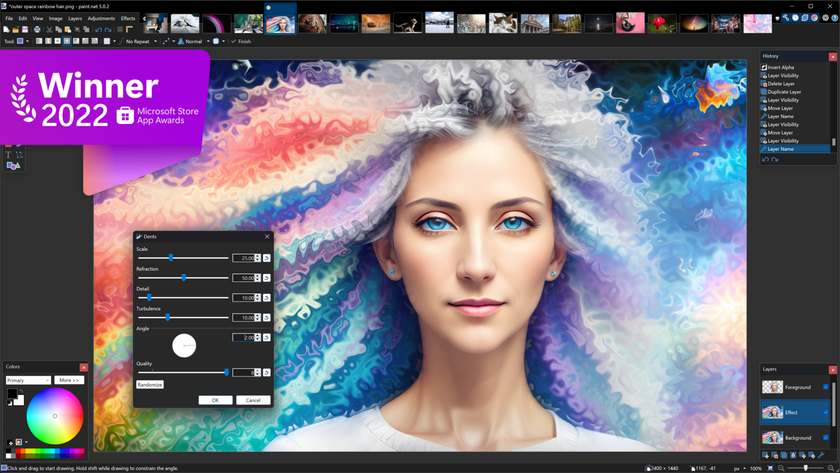
Paint.NET es un editor sencillo de imágenes y fotografías. Fue concebido como una versión más potente del clásico Microsoft Paint, por lo que incorpora muchas de sus funciones. Naturalmente, Paint.NET no ofrece tantas herramientas como GIMP. Sin embargo, es una alternativa decente para quienes buscan una aplicación gratuita de edición fotográfica para Windows. Aunque su interfaz puede parecer algo anticuada, es intuitiva y fácil de manejar. Por eso, también es una excelente alternativa completamente gratuita a GIMP.
Paint.NET ofrece capas con modos de fusión, historial ilimitado y una gran variedad de efectos especiales como desenfoque, eliminación de ojos rojos, reducción de ruido y enfoque. También incluye muchas herramientas útiles para dibujar formas, curvas y curvas Bézier. Otras funciones potentes incluyen una herramienta de degradado, una herramienta de recoloración, una herramienta de selección, una varita mágica para seleccionar áreas de color similar, un tampón de clonar para borrar o copiar zonas específicas de una imagen, una herramienta de texto y, por supuesto, una herramienta de zoom. Paint.NET también incluye controles esenciales para mejorar el contraste, la saturación, el brillo y el tono de una imagen.
3. AirMagic (Versión gratuita con marca de agua)

Si eres fanático de la fotografía con drones y deseas tener control total sobre la edición, probablemente encontrarás útil AirMagic. Esta aplicación fue la primera en utilizar inteligencia artificial para mejorar automáticamente fotografías aéreas. Ofrece una serie de funciones innovadoras y únicas para que tus tomas con dron luzcan espectaculares.
Dado que AirMagic es un software completamente automatizado, no importa si tienes experiencia previa en edición de fotos. Esta herramienta hace el trabajo por ti. Elimina automáticamente la neblina, añade nitidez y color al cielo, resalta detalles, recupera información oculta y mejora los colores. Además, no necesitas pasar horas abriendo, editando y guardando cada imagen individualmente. La interfaz de usuario es muy simple: basta con importar todas las fotos que quieras mejorar y AirMagic hará el resto. En apenas un segundo, tus imágenes estarán listas para compartir.
4. Affinity Photo (Versión de prueba gratuita disponible)
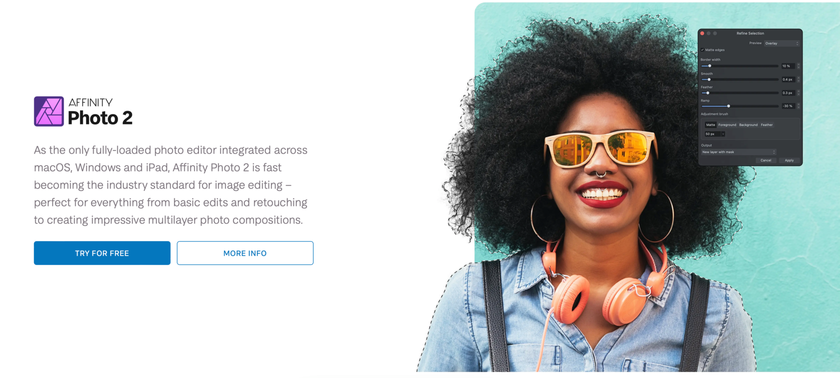
Affinity Photo no solo es una excelente alternativa a GIMP, sino también una de las aplicaciones de edición de imágenes más potentes que existen. Sus características casi ilimitadas te dejarán con la boca abierta. Al igual que GIMP, esta app probablemente no sea la mejor opción para principiantes, ya que su interfaz algo abrumadora y su enorme cantidad de herramientas requieren tiempo para dominarse.
Affinity Photo no se queda corto frente a GIMP en cuanto a funciones. Soporta capas ilimitadas y cuenta con una vasta biblioteca de ajustes, efectos y filtros que pueden fusionarse, agruparse, recortarse e incluso enmascararse. También te permite crear verdaderas obras de arte. Ofrece una amplia gama de instrumentos que te permiten dar rienda suelta a tu creatividad y plasmar las ideas más atrevidas. Affinity Photo permite combinar fotos HDR, editar archivos PSD, trabajar con imágenes RAW y de 360 grados, entre muchas otras cosas. Es ideal no solo para la edición fotográfica, sino también para el dibujo. Affinity Photo es compatible con tabletas gráficas y ofrece una biblioteca extensa de pinceles para crear ilustraciones. El único inconveniente es que es de pago. Afortunadamente, hay una versión de prueba gratuita para que puedas comprobar si cubre todas tus necesidades creativas.
5. Pixlr Editor (Plan básico gratuito)
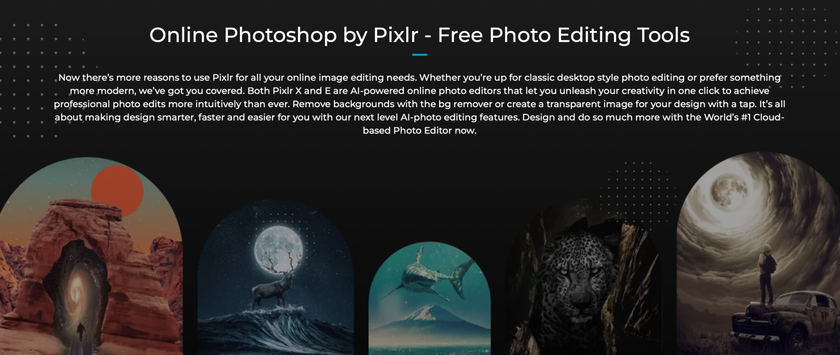
Pixlr Editor es una de las alternativas más atractivas a GIMP, y hay varias razones para ello. En primer lugar, es gratuito. En segundo lugar, es una herramienta en línea, lo que significa que no necesitas descargar nada: solo abre tu navegador y empieza a editar. Esto hace que Pixlr Editor sea compatible con todas las plataformas –macOS, Windows y Linux– lo cual es simplemente genial. También puedes editar fotos directamente desde tu iPad o smartphone.
Con muchas herramientas útiles y potentes, Pixlr es una de las mejores opciones en línea similares a GIMP. Pixlr Editor admite capas y modos de fusión, ofrece numerosos filtros como desenfoque gaussiano, viñeta, enfoque, ruido y efecto pastel, y dispone de una gran variedad de herramientas para seleccionar, dibujar, clonar, sobreexponer, difuminar y mucho más. Este potente editor de imágenes en línea es apto tanto para principiantes como para usuarios avanzados. Y lo mejor: es completamente gratuito.
6. Seashore (Gratis)
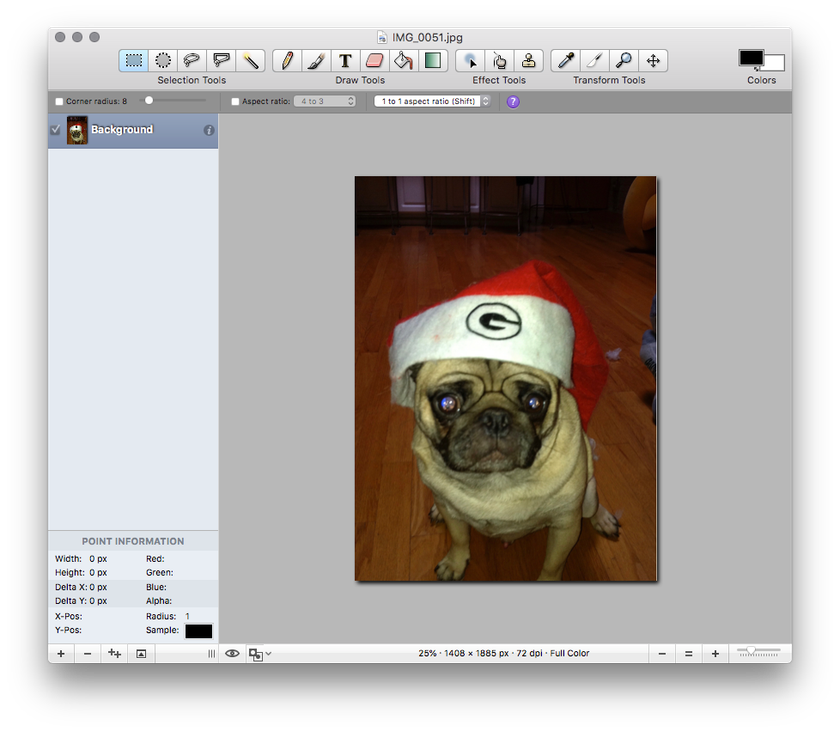
Seashore es una de las mejores alternativas a GIMP para usuarios de Mac. Soporta muchos formatos de archivo, incluidos JPEG, PNG, TIFF e incluso el formato nativo XCF de GIMP. Seashore fue creado con la intención de ser una versión más sencilla y fácil de GIMP que pudiera ejecutarse de forma nativa en macOS. Por ello, incorpora algunas de las funciones más esenciales de GIMP, pero con un flujo de trabajo simplificado. Admite capas múltiples y efectos de fusión, edición de canales alfa, efectos de transparencia, gradientes y filtros de plugins. Además, Seashore ofrece una selección decente de herramientas como clonación, difuminado, creación de formas básicas, recorte, zoom, selección y dibujo.
Si disfrutas ilustrando con una tableta sensible a la presión, Seashore puede convertirse en tu aplicación de cabecera, ya que es compatible con este tipo de dispositivos. Su interfaz puede parecer algo anticuada, pero es muy sencilla e intuitiva. Seashore es una alternativa excelente a GIMP si no necesitas realizar ediciones avanzadas. Y lo mejor de todo: es completamente gratis.
7. Krita (Gratis)
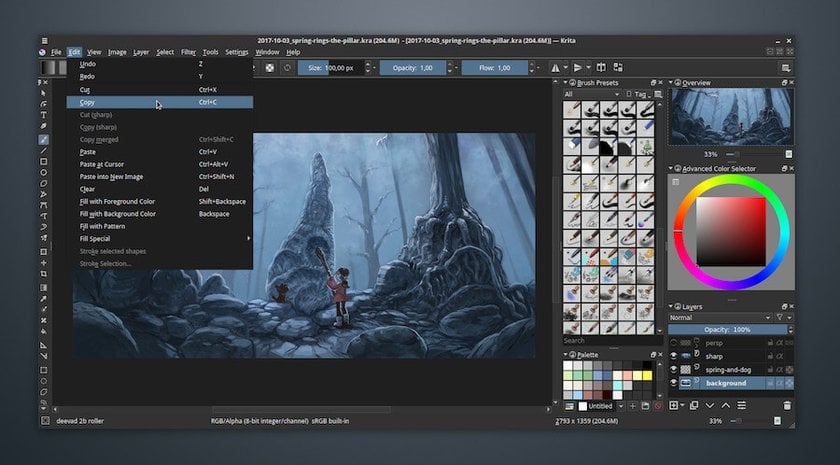
Uno de los mejores editores de imágenes. Si estás buscando una herramienta potente para dibujar o hacer bocetos, te encantará Krita. Es una aplicación gratuita y de código abierto diseñada para creativos que disfrutan haciendo arte digital. A diferencia de GIMP, que puede utilizarse tanto para edición fotográfica como para pintura digital, Krita está centrado exclusivamente en esta última. Adopta lo mejor de las funciones creativas de GIMP y añade muchísimas herramientas únicas.
Editor fotográfico avanzado y fácil de usar
Consigue Luminar Neo ahoraAdemás, es compatible con una gran variedad de tabletas gráficas, incluidas las más populares de Wacom y Huion, lo que te permitirá expresar a fondo tu lado artístico. Si has sido usuario de GIMP durante mucho tiempo, es posible que necesites algo de tiempo para familiarizarte con Krita, ya que su distribución es completamente diferente. De hecho, su apariencia y sensación se parecen más a Photoshop. Si ya conoces Photoshop, no tendrás ningún problema.
8. Sumopaint (Versión gratuita o Pro)
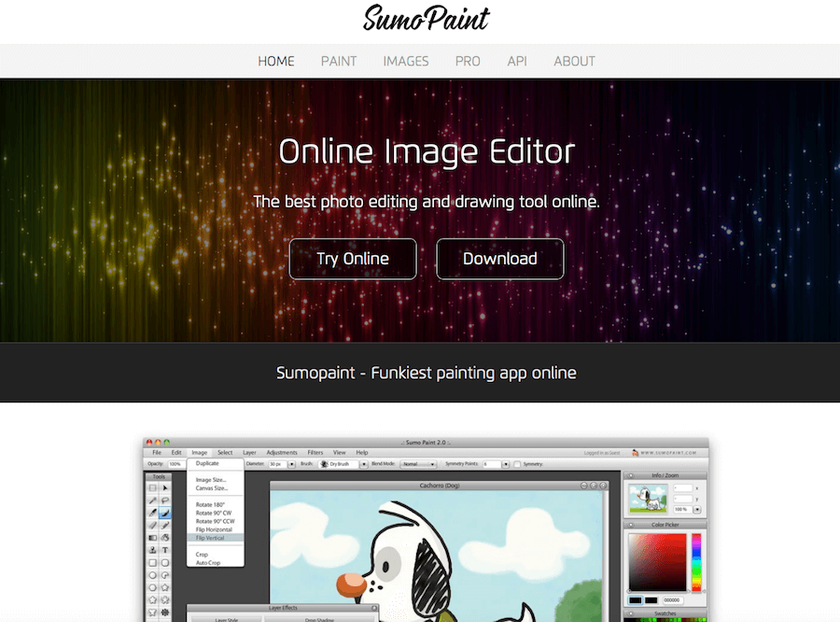
Sumopaint es otra alternativa a GIMP basada en la web que puedes usar gratuitamente para dar rienda suelta a tu creatividad. Puede que no sea la mejor opción para proyectos complejos, pero ofrece todas las funciones esenciales. Al ser una herramienta en línea, no necesitas preocuparte por la compatibilidad con el sistema operativo, lo cual es probablemente lo más genial de los editores online.
Con soporte para capas, efectos de capa y modos de fusión, Sumopaint permite hacer mucho más que simplemente recortar y redimensionar imágenes. Incluye más de 300 pinceles para adaptarse a tus necesidades creativas; ¡algunos incluso están animados! Además, Sumopaint te permite crear no solo tus propios pinceles, sino también formas de cualquier tamaño y apariencia. Cuenta con una enorme cantidad de efectos y filtros impresionantes, y dispone de todas las herramientas necesarias para dar forma a cualquier idea. No es tan completo como GIMP, pero es una excelente opción para edición básica y algo más avanzada. Está disponible en versión gratuita y de pago.
9. PhotoLine (30 días de prueba gratuita)
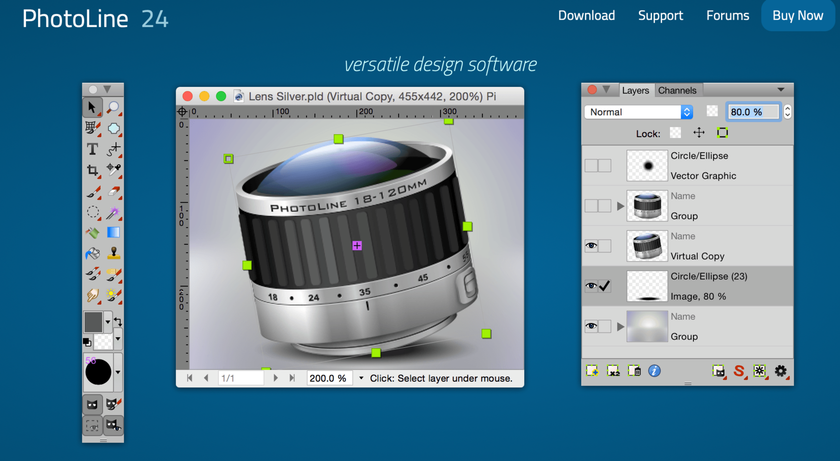
PhotoLine es un editor de imágenes versátil para macOS y Windows que podría ser justo lo que necesitas si estás buscando una alternativa decente a GIMP. Ofrece soporte tanto para gráficos rasterizados como vectoriales, lo cual es bastante impresionante. La interfaz de este software de edición puede parecer algo anticuada, pero las barras de herramientas están dispuestas de forma similar a la mayoría de los editores.
A diferencia de GIMP, PhotoLine no se destaca por tener una gran cantidad de funciones sofisticadas. Sin embargo, admite capas, agrupación y modos de fusión, así como los modelos de color RGB, CMYK y Lab. La aplicación incluye una selección decente de herramientas como licuar, zoom, recorte, pintura, selección, borrado y retoque. Básicamente tiene todo lo necesario para una edición de imágenes básica, incluyendo decenas de efectos y filtros. Puedes probar PhotoLine gratis durante 30 días, pero después del periodo de prueba será necesario pagar para seguir usándolo.
10. PicMonkey (Prueba gratuita de 7 días)

PicMonkey es otro editor en línea que puede ser un excelente reemplazo de GIMP si buscas algo simple pero potente. Lo mejor de PicMonkey es que puedes usarlo en cualquier sistema operativo, ya que funciona completamente online. El software tiene una versión gratuita; sin embargo, no puedes exportar tus imágenes a menos que te suscribas a la versión Pro, lo cual es un gran inconveniente.
PicMonkey ofrece una gran cantidad de filtros y efectos, así como herramientas de retoque personalizables para blanquear dientes, cambiar el color del cabello y eliminar imperfecciones. Otra característica destacada es que PicMonkey incluye unas 2.500 plantillas personalizables y más de 70 lienzos en blanco preestablecidos que pueden serte útiles. Entre otras cosas, te permite ajustar niveles, brillo, iluminaciones, tono, saturación y curvas. También incluye una potente herramienta de texto con más de 200 fuentes únicas. Naturalmente, PicMonkey no es tan sofisticado como GIMP, pero puede ser muy útil cuando necesitas realizar correcciones rápidas sin recurrir a herramientas avanzadas.
11. Pixelmator (Prueba gratuita de 30 días)
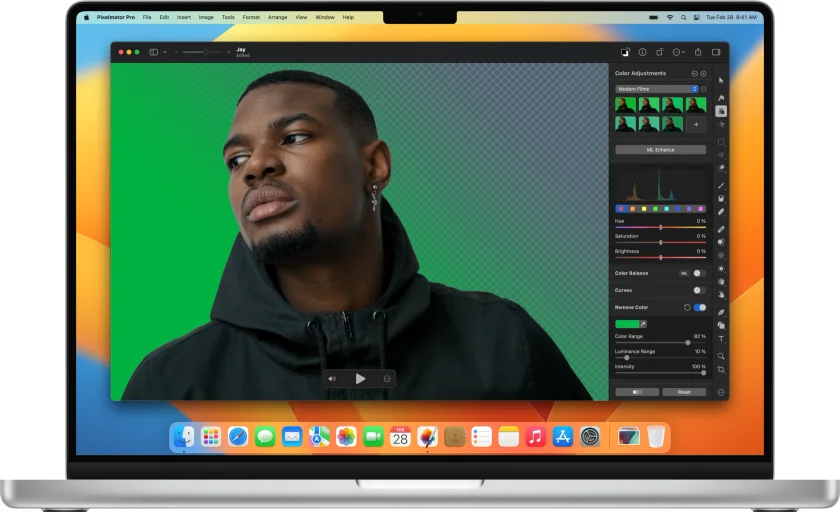
Pixelmator es otra alternativa a GIMP que vale la pena considerar si trabajas en Mac. Esta app es totalmente intuitiva para los usuarios de macOS y probablemente una de las más amigables para usar en ese entorno, aunque su interfaz sea bastante diferente a la de otras aplicaciones de edición de fotos.
Pixelmator incluye una selección completa de herramientas para mejorar y retocar fotos, pintar, dibujar ilustraciones vectoriales y crear diseños gráficos. También ofrece funciones estándar como capas, máscaras de recorte y modos de fusión, más de 40 herramientas para selección, navegación, recorte, escritura y creación de formas, más de 50 filtros y más de 15 herramientas para mejorar el color. Como la mayoría de los editores de fotos realmente potentes, Pixelmator tiene un precio elevado. No obstante, cuenta con una prueba gratuita de 30 días.
12. Raw Therapee (Gratis)
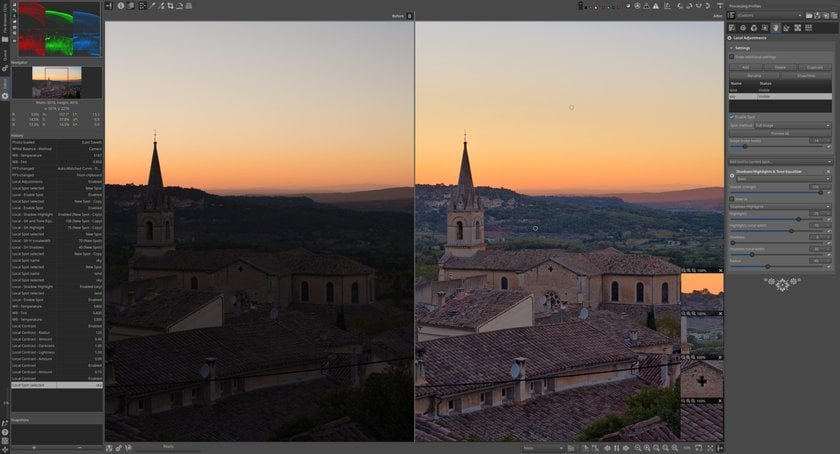
Este es un editor gratuito de fotos en formato RAW. Lo más destacable de este software es su capacidad para editar imágenes sin pérdida de calidad. La mayoría de sus funciones están enfocadas en la corrección de color y luz, pero también permite mejorar las imágenes: eliminar ruido y mejorar la claridad. También cuenta con un modo de procesamiento por lotes. El editor está diseñado tanto para principiantes como para fotógrafos profesionales. Raw Therapee proporciona un conjunto potente de herramientas para crear fotos increíbles.
Conclusión
Aunque GIMP es un editor de imágenes gratuito y potente, no es para todo el mundo. Para quienes buscan una alternativa más amigable y con una interfaz personalizable, Luminar Neo es una excelente opción. Con funciones como la herramienta Accent AI para mejoras rápidas, además de pestañas especializadas para edición esencial, creativa y de retrato, Luminar Neo ofrece una suite de herramientas que se adapta tanto a principiantes como a editores más avanzados.
De hecho, cada una de las alternativas mencionadas aquí tiene sus propias características únicas, por lo que seguro encontrarás una que se ajuste a tus necesidades creativas. Lo importante es probar diferentes opciones y encontrar la que más se adapte a ti. ¡Mucho éxito en tu camino creativo!




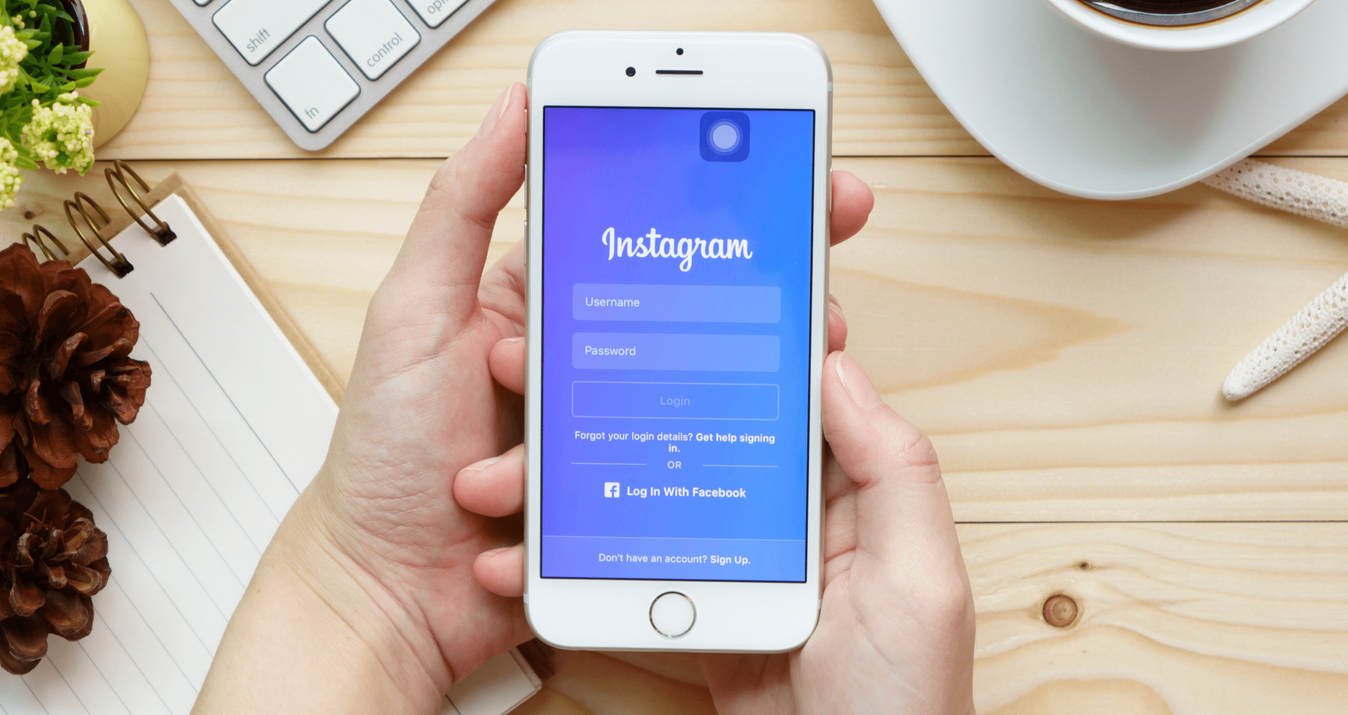
![Lista de equipaje: Qué empacar para un viaje [Esenciales + Consejos]](http://media.macphun.com/img/uploads/macphun/blog/3758/image.jpg?q=75&w=1348&h=715&resize=cover)
